
Obsah
- Zabít App From uvnitř Správce úloh
- Přeinstalujte aplikaci z úložiště systému Windows
- Restartujte počítač
O systému Windows 10 je toho hodně, co potřebujete. Osobní asistent Cortany skutečně pomáhá uživatelům získat sadu upomínek a vyhledávání, která fungují. Operační systém se rychle spouští a hladce aktualizuje na pozadí. To vše je téměř diskutabilní, protože skutečný důvod, proč by uživatelé měli chtít stáhnout aktualizaci Windows 10, jsou aplikace.
Přečtěte si: Windows 10 Review - A Love Affair
Nyní nazývané Windows aplikace, kousky kódu Windows 10 uživatelů stahování z Windows Store jsou lepší. Microsoft přepsal své vlastní aplikace tak, aby byly jak myši, tak dotykové. Každá aplikace může běžet v režimu celé obrazovky tabletu nebo v okně vedle jiných aplikací. Aplikace systému Windows 10 se spouštějí rychleji a aktualizují se samy. Existují dva problémy s aplikacemi Windows Store, který si uživatel okamžitě stáhne. Nejprve jich není dost. Microsoft potřebuje, aby silně tlačil společnosti, aby investovaly do platformy.

Za druhé, Windows 10 aplikace jsou někdy velmi, velmi buggy. Častěji, než by měli, nedokážou nastartovat. Někteří uživatelé hlásí, že aplikace jednoduše vyblednou do pozadí a mizí okamžiky poté, co se je pokusili otevřít.
Zde naleznete postup, jak opravit poškozené aplikace systému Windows 10. Ať už se nenačítají správně, uvíznou na úvodní obrazovce nebo nebudou spuštěny.
Zabít App From uvnitř Správce úloh
Když aplikace systému Windows nefunguje správně, první věc, kterou uděláme, je klepnutí nebo klepnutí na tlačítko X v pravém horním rohu aplikace, pak jej znovu otevřete a zjistěte, zda je problém, který máme, opraven. To není náhodou. Všichni jsme připraveni na to, jak programy v systému Windows fungují. Aplikace pro Windows 10 jsou v zákulisí trochu jiné a tento nápad nefunguje.
Aplikace mají někdy procesy, které běží na pozadí. Protože aplikaci nevidíte, nemusí to nutně znamenat. Mohlo by to pořád běžet. Pokud je tomu tak, bít X je jen zbavit části aplikace, které můžete vidět ve Windows 10. To by mohlo selhat vyřešit jakýkoliv problém, který se děje.
Chcete-li aplikaci zcela zabít, musíte se ponořit do toho, co Microsoft volá Správci úloh. Je pravděpodobné, že jste o tom slyšeli, je to ve Windows.
Pokud je režim Tablet vypnut, použijte myš klikněte pravým tlačítkem myši na Okna tlačítko na hlavním panelu v levé dolní části obrazovky.

V této nabídce je k dispozici vše, co byste mohli chtít zpřístupnit. Hledáte Správce úloh volba. Je to záznam, který je uveden jako sedmý zdola.

Vítejte ve Správci úloh. Klepněte pravým tlačítkem myši na aplikaci v seznamu, který vám dává potíže a vyberte Ukončení úlohy. Nyní znovu otevřete aplikaci a zjistěte, zda funguje správně.
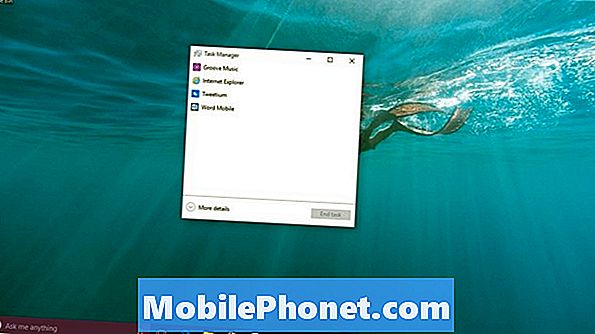
Pokud tomu tak není, vraťte se do Správce úloh a klikněte na Více informací.
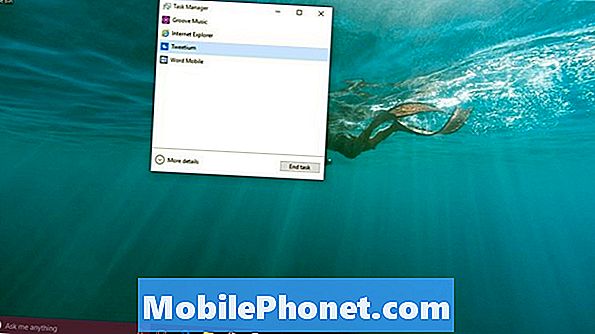
Podívejte se, zda je aplikace uvedena v seznamu Procesy pozadí. Pokud to je, klikněte pravým tlačítkem myši v aplikaci a vyberte možnost Ukončení úlohy tam taky.
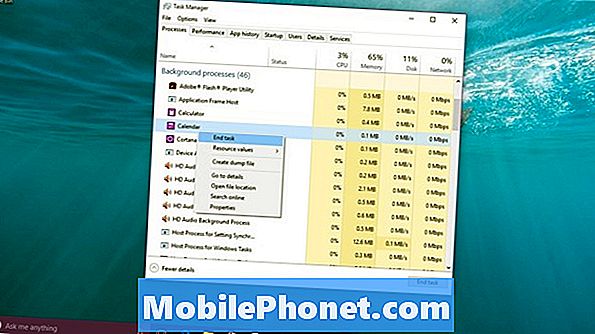
Nyní můžete aplikaci zkusit znovu a zjistit, zda funguje správně. Pokud tomu tak není, budete muset vyzkoušet naše další řešení.
Přeinstalujte aplikaci z úložiště systému Windows
Někdy v systému Windows 8 upgrady by šly špatně. Když to udělali, jediný způsob, jak je opravit, byla přeinstalace aplikace. Problémem bylo, že pro některé uživatele nebylo vždy jasné, jak to udělat.
Chcete-li odinstalovat aplikaci v systému Windows 10, stačí najít zástupce této aplikace a klikněte pravým tlačítkem myši. Začněte stisknutím klávesy Windows na klávesnici a otevřete nabídku Start.

Pokud se při otevírání nabídky Start zobrazí ihned problém s aplikací, klepněte na ni pravým tlačítkem myši a ze seznamu možností vyberte příkaz Odinstalovat. Pokud aplikaci nevidíte, klepněte na tlačítko nebo na něj klikněte Všechny aplikace.

Nyní najděte aplikaci v seznamu nainstalovaných aplikací a klikněte pravým tlačítkem myši na to. Dotknutí uživatelé budou muset klepnout na něj a držet prst tam, aby se dostali do stejné rozbalovací nabídky. Vybrat Odinstalujte.
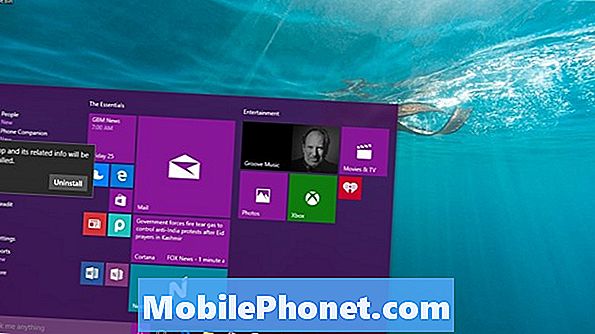
Vraťte se zpět do obchodu Windows a nainstalujte aplikaci. Teď by mělo být vše v pořádku.
Restartujte počítač
Konečně, restartování počítače by mohlo vyčistit všechny dočasné problémy pro vás a vaše aplikace.
Přejděte do nabídky Start a klepněte nebo klepněte na tlačítko Napájení volba.

Vybrat Restartujte ze seznamu možností, které máte. Než stisknete toto tlačítko, uložte si vše, co děláte. Pokud ne, můžete ztratit práci.
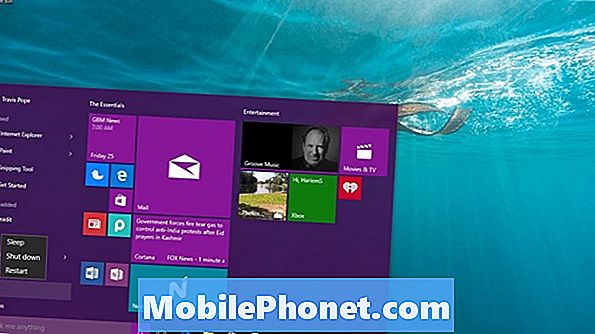
Hodně štěstí dostat vaše Windows 10 apps nahoru a běží znovu. Vidíme méně problémů s aplikacemi systému Windows, protože společnost Microsoft vyřeší problémy se službou Windows Store a vývojáři se naučí používat nástroje, které mají k dispozici.
Mějte na paměti, že většina aplikací v obchodě Windows je vyrobena vývojáři třetích stran. Problém, který máte, může být přímo spojen s aplikací a nikoli s Windows. Pokud si myslíte, že je to tak, přejděte na stránku aplikace v obchodě Windows. Kontaktní informace pro vývojáře a další uživatele, kteří sdílejí své zkušenosti s každou aplikací na stránce obchodu aplikace.


